Tiesioginio branduolio įvykio klaida 193 yra erzinantis klaidos kodas, rodantis, kad jūsų kompiuteris netikėtai nustojo veikti. Tiksliau sakant, „Windows“ susidūrė su aparatinės įrangos problema, dėl kurios ji nustojo tinkamai veikti. Dažnai ši problema yra susijusi su atminties, standžiojo disko ar tvarkyklės problema. Pažiūrėkime, kaip galite išspręsti šią problemą.
Kaip ištaisyti ir užkirsti kelią tiesioginio branduolio įvykio klaidai 193
Įdiekite naujausius OS ir tvarkyklės naujinimus
Būtinai atnaujinkite tvarkykles ir OS į naujausią versiją. Eikite į Nustatymai, spustelėkite Windows "naujinimoir patikrinkite, ar nėra naujinimų. Norėdami atnaujinti tvarkykles, paleiskite Įrenginių tvarkytuvė, dešiniuoju pelės mygtuku spustelėkite tvarkykles, prie kurių yra šauktukas, ir pasirinkite Atnaujinti tvarkyklę.
Būtinai atnaujinkite „Wi-Fi“ ir GPU tvarkykles. Pasenusios „Wi-Fi“ ir GPU tvarkyklės dažnai sukelia tiesioginio branduolio įvykio klaidą 193.
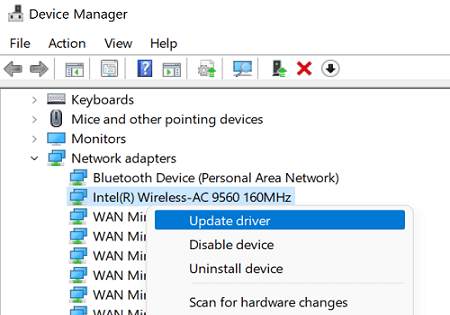
Arba galite rankiniu būdu atsisiųsti naujausią tvarkyklės versiją tiesiai iš aparatūros gamintojo svetainės. Taip pat galite naudoti tvarkyklės naujinimo priemonę, kad atliktumėte darbą. Tada iš naujo paleiskite kompiuterį ir patikrinkite, ar problema išlieka.
Paleiskite aparatūros trikčių šalinimo įrankį
- Paleisti Komandinė eilutė su administratoriaus teisėmis.
- Tada paleiskite msdt.exe -id DeviceDiagnostic komandą, kad paleistumėte aparatūros trikčių šalinimo įrankį.
- Vykdykite ekrane pateikiamas instrukcijas, kad pašalintumėte su aparatine įranga susijusias problemas.

- Iš naujo paleiskite kompiuterį ir patikrinkite, ar pastebėjote patobulinimų.
Atjunkite periferinius įrenginius
Atjunkite visus prie kompiuterio prijungtus įrenginius, kad įsitikintumėte, jog jie netrukdo vienas kitam. Tada iš naujo paleiskite kompiuterį ir patikrinkite, ar vis dar rodoma „Live Kernel Event“ klaida 193. Prijunkite išorinius įrenginius po vieną, kad nustatytumėte kaltininką.
Sugadintų sistemos failų taisymas
Sugadinti arba trūkstami sistemos failai kartais gali suaktyvinti tiesioginio branduolio įvykio klaidos kodą 193. Paleiskite SFC ir DISM, kad pataisytumėte klaidingus sistemos failus.
- Paleiskite komandų eilutę.
- Vykdykite šias komandas:
- dism /online /cleanup-image /restorehealth
- sfc /scannow

- chkdsk /f
- Jei būsite paraginti paspausti Y Norėdami iš naujo nustatyti kompiuterį, padarykite tai.
Išvalykite kompiuterį ir patikrinkite, ar nėra perkaitimo problemų
Švariai paleiskite kompiuterį, kad įsitikintumėte, jog tiesioginio branduolio įvykio klaidos kodas 193 nėra suaktyvintas dėl programinės įrangos nesuderinamumo problemų. Arba galite paleisti Užduočių tvarkyklė ir rankiniu būdu priverstinai sustabdykite programą ir programas, veikiančias fone.
Uždarydami nereikalingas programas galite greitai atlaisvinti daugiau atminties. Patikrinkite, ar nėra perkaitimo problemų, ir naudokite aušintuvą, kad išlaikytumėte įrenginio temperatūrą.
Išvada
Įdiekite naujausius OS ir tvarkyklės naujinimus, kad ištaisytumėte „Live Kernel Event“ klaidos kodą 193. Tada paleiskite aparatūros trikčių šalinimo įrankį ir atjunkite išorinius įrenginius. Išvalykite paleiskite kompiuterį ir patikrinkite, ar nėra perkaitimo problemų. Be to, paleiskite SFC ir DISM, kad pataisytumėte sugadintus sistemos failus.
Ar pavyko atsikratyti Live Kernel Event 193 klaidos? Spustelėkite toliau pateiktus komentarus ir pasakykite, kuris sprendimas jums padėjo.